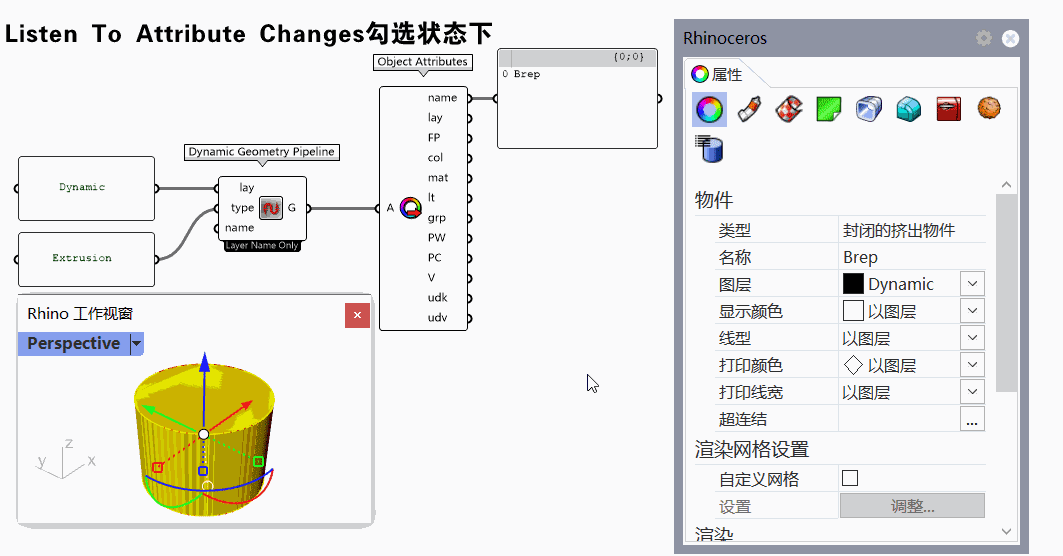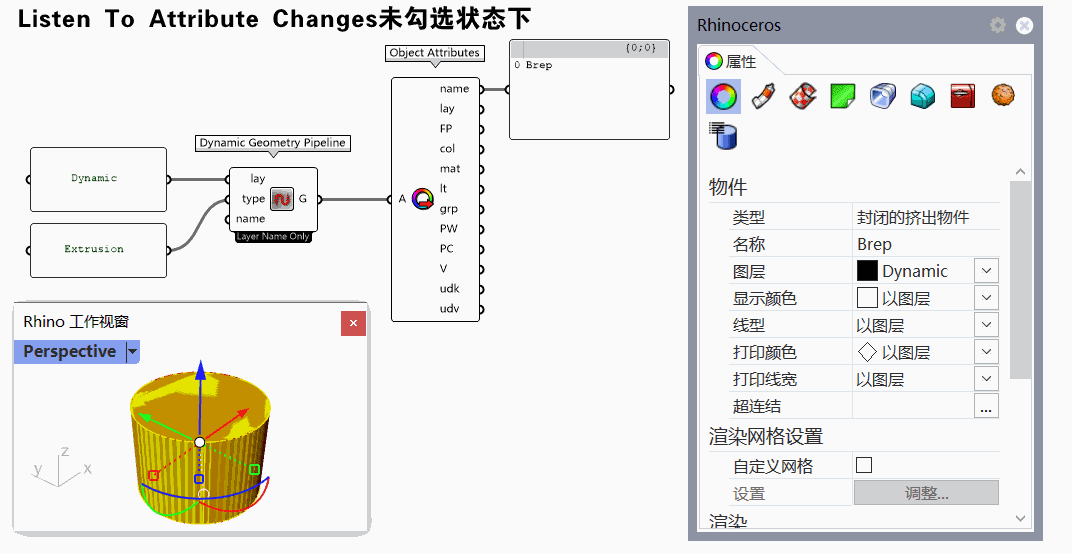## 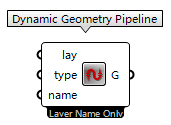
**介紹:**
物件動態篩選器
* 輸入端:
Lay:圖層名稱
type:物件類型
name:物件名稱
* 輸出端:
G:篩選的物件
**知識點:**
1. 該電池可以從眾多圖層中過濾選擇指定圖層、指定類型、指定名稱的物件,屬于GH原生電池Geometry Pipeline的加強版,詳細解讀如下:
(1)圖層名稱
輸入物件所在圖層名稱過濾,可以用“?”、“*”、“#”、“[chars]”、“[!chars]”做模糊篩選,注意要區分大小寫。
?——代替任何單一字符
*——代替0或任意個字符
#——代替0-9之間任何一個單一數字
[chars]——代替任意單個char字符
[!chars]——代替任意單個非char字符
其中前三個比較常用,char字符的解釋可見下面百度百科。
[char(百度百科)](https://baike.baidu.com/item/char/5156054?fr=aladdin)
(2)物件類型
可輸入的物件類型包括“Point”、“Curve”、“Brep”、“Mesh”、“Hatch”、“Extrusion”、“Light”、“Text”、“Block”共9種。
當輸入“All”時,可篩選出上述全部物件類型,當輸入“Default”時,只能包含GH原生電池Geometry Pipeline包含的4種物件類型即“Point”、“Curve”、“Brep”、“Mesh”。
(3)幾何名稱
輸入物件的具體名稱篩選,該名稱可在選中物件后在屬性菜單內查看,具體輸入符號規則與圖層名稱一樣。
下面舉一個簡單的例子,比如我在導入的CAD文件中想提取出所有的高程數值。
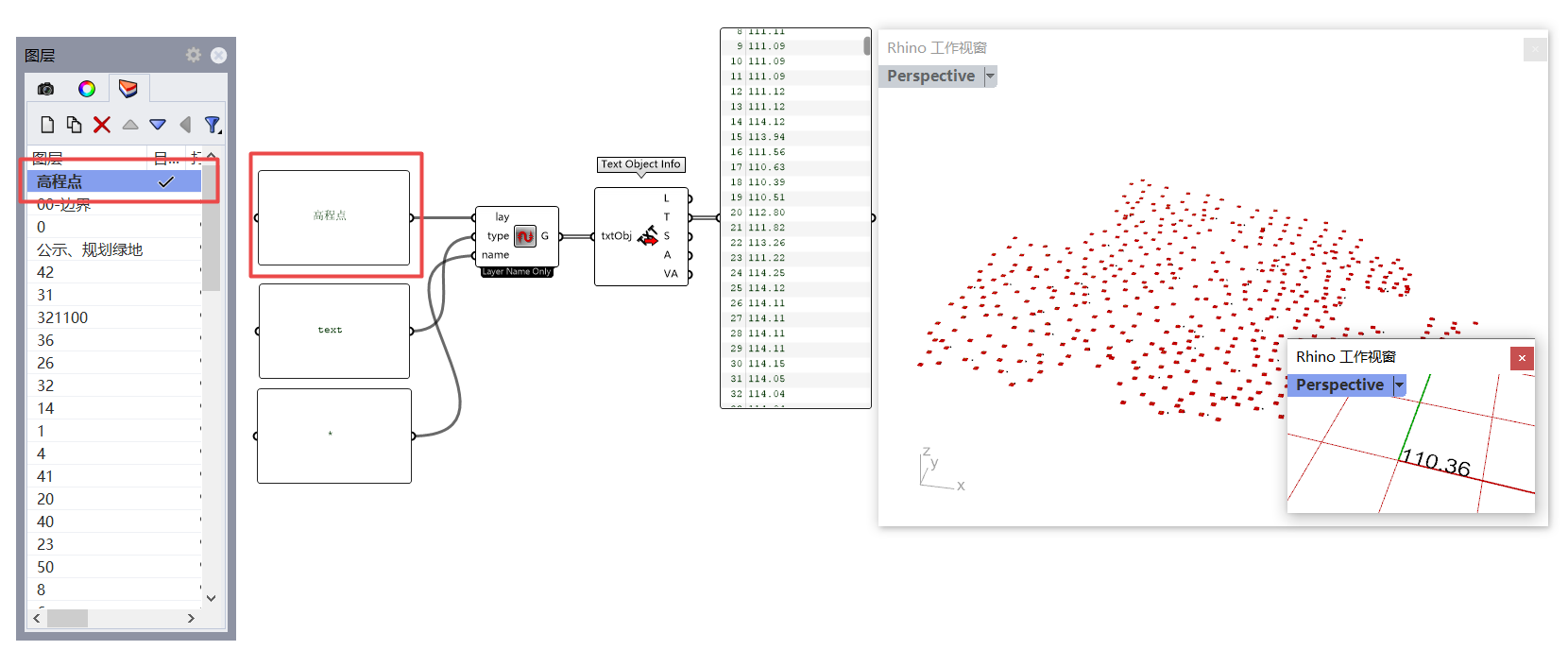
2. 電池右鍵菜單“Match Full Path”作用:
該選項勾選后,如果想選擇子圖層的物件,需要輸入完整的圖層路徑名稱才能篩選出來,輸入的格式和Geometry Pipeline一樣,即在兩級名稱中間用英文字符下的“::”隔開。
舉個例子,假設一級圖層名稱為Layer1,二級圖層名稱為Layer2,三級圖層名稱為Layer3,如果想選取的物件在Layer3上,當未勾選“Match Full Path”時,Lay端輸入Layer3即可過濾出物件;當勾選“Match Full Path”后,則需輸入“Layer1::Layer2::Layer3”才能過濾到。這個選項的功能主要針對的情況是多個圖層中存在相同名稱子圖層的情況,為了避免選取多余物件,更準確的過濾出指定物件,可以用完整的路徑名來進行篩選。
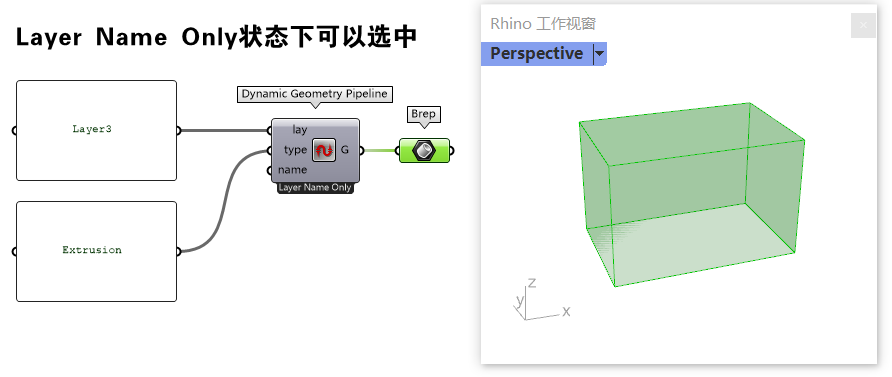
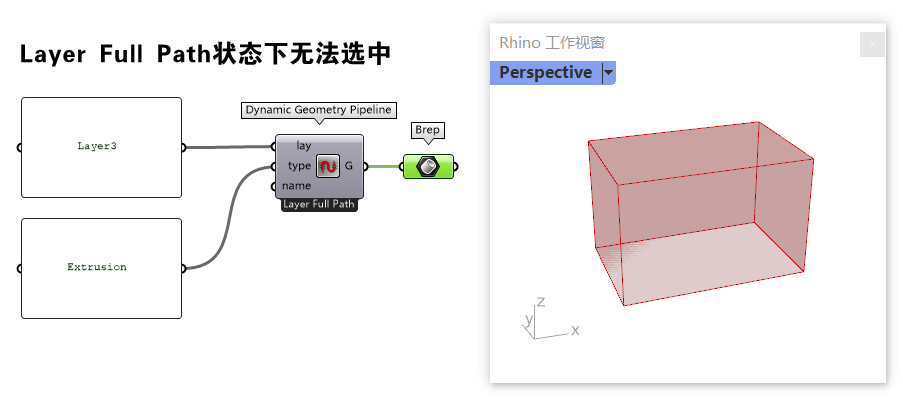
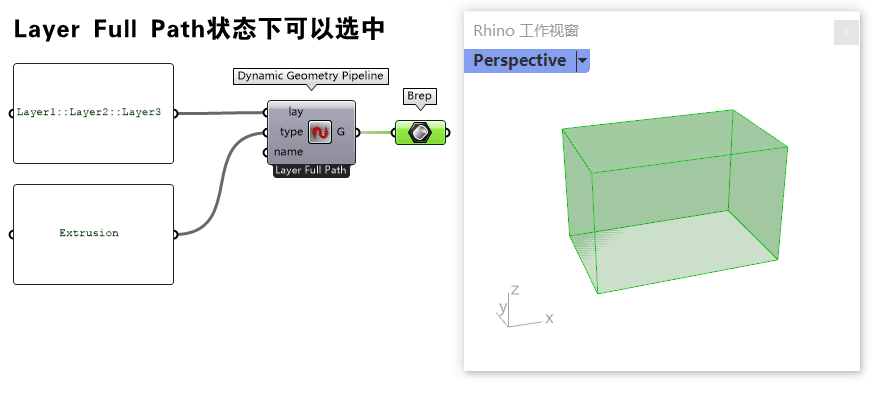
3. 電池右鍵菜單“Listen To Attribute Changes”作用:
該選項勾選后,篩選結果會隨著物件屬性的變化而實時更新,例如物件的名稱、所在圖層、顏色、材質等等,不勾選的話這些屬性不會隨之變化。